在工作中我们经常会遇到需要将多张图片调整为同一尺寸的场景,比如商品图必须固定为指定尺寸,再比如网站首页的导航图宽度不能超过某个值等等,所以我们通常会将图片进行尺寸调整以适应需要,那我们一般都是怎样去调整图片的尺寸呢?今天给大家介绍的就是如何批量将多张图片调整为同一尺寸。
说到图片处理,很多小伙伴都知道有个软件叫 PS,这是一款非常强大的图片处理工具。但是如果我们仅仅是需要调整图片尺寸,用 PS 难免有点大材小用了。并且 PS 的操作有一定的使用门槛,并不一定所有的小伙伴都会适用。尤其是当我们要处理的图片数量非常多的时候,用 PS 处理的效率将会大打折扣,很难满足我们批量处理的场景。
今天给大家介绍的就是一种批量将多张图片调整为同一尺寸,不需要专业的软件操作技巧就可以轻轻松松调整图片尺寸。不仅可以等比例缩放图片,也可以将所有图片统一设置为固定的尺寸。批量处理的效率也非常的高效,几千张图片调整为同一尺寸也只需要分钟级的时间就可以快速的完成。接下来我们就一起来看一下批量调整图片尺寸的具体操作吧。
1、打开「我的ABC软件工具箱」,左侧选择「图片处理」右侧选择「图片压缩(调整宽高和画质)」功能按钮。
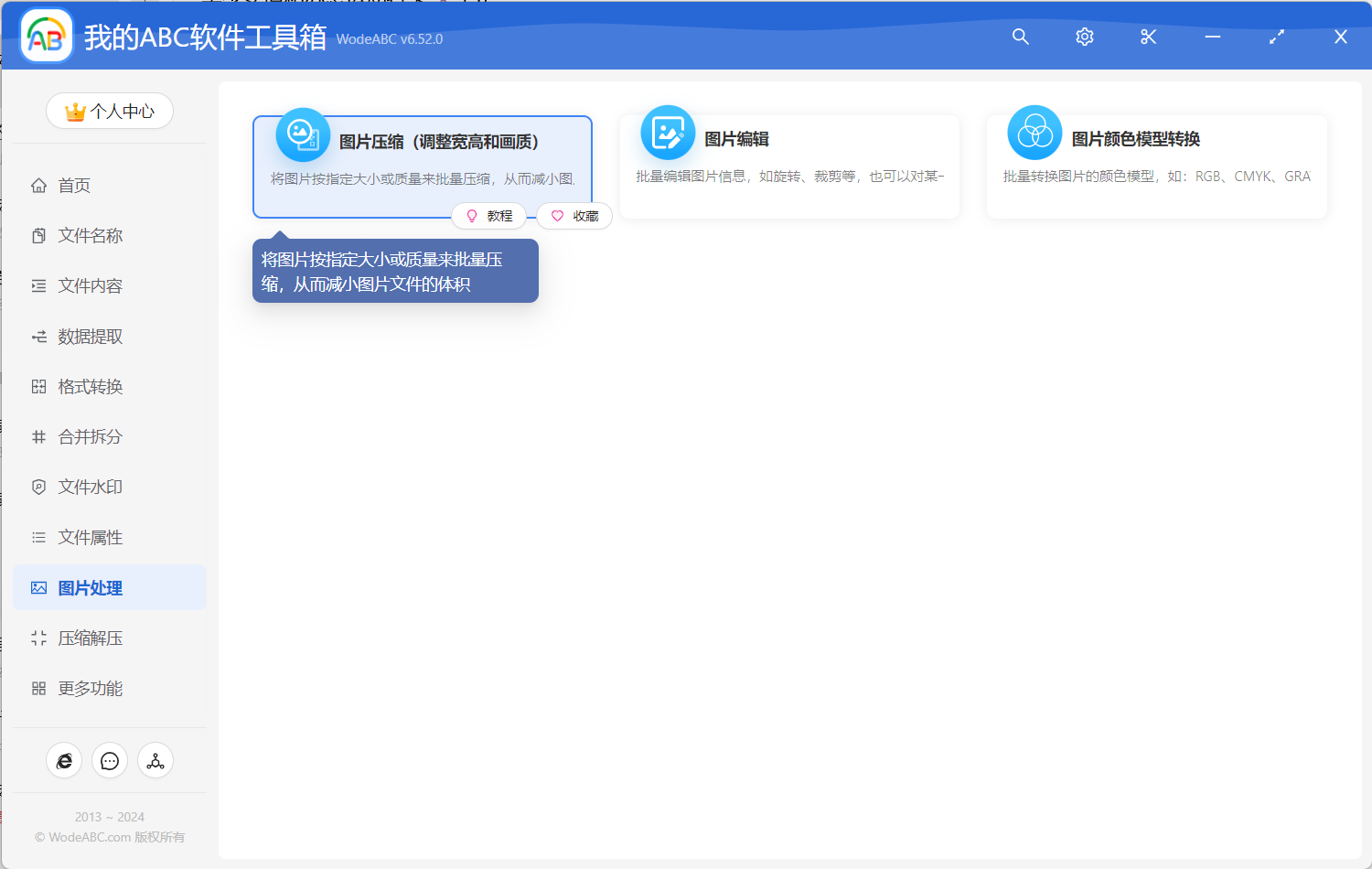
2、选择要压缩的图片。可以一次性选择多张图片,可以同时选择 jpg/jpeg/png/bmp 等多种格式的图片一起调整尺寸。
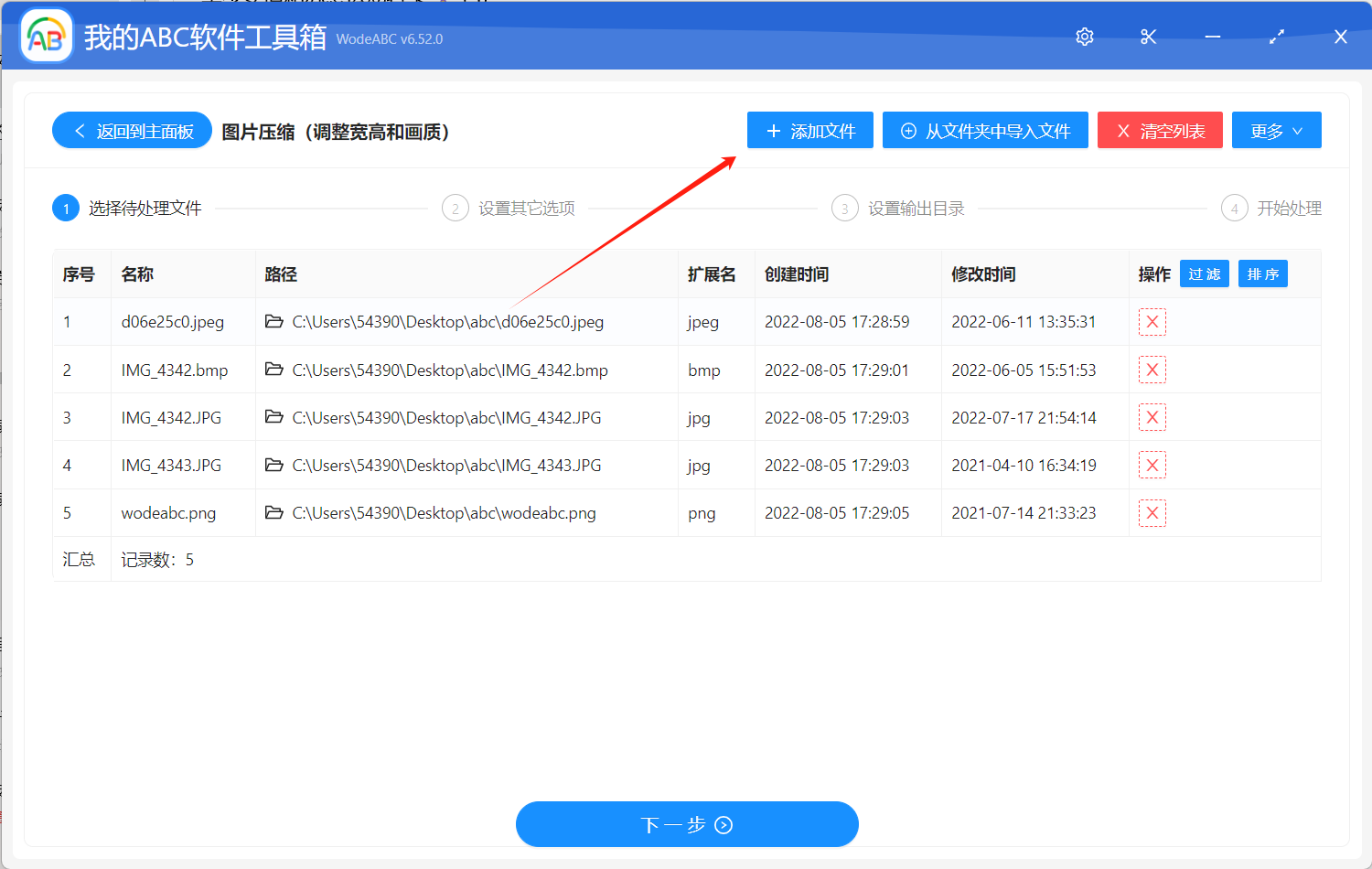
3、设置选项。可以设置固定像素尺寸,也可以设置百分比,大家可以根据自己的实际需要今天选择和设置。
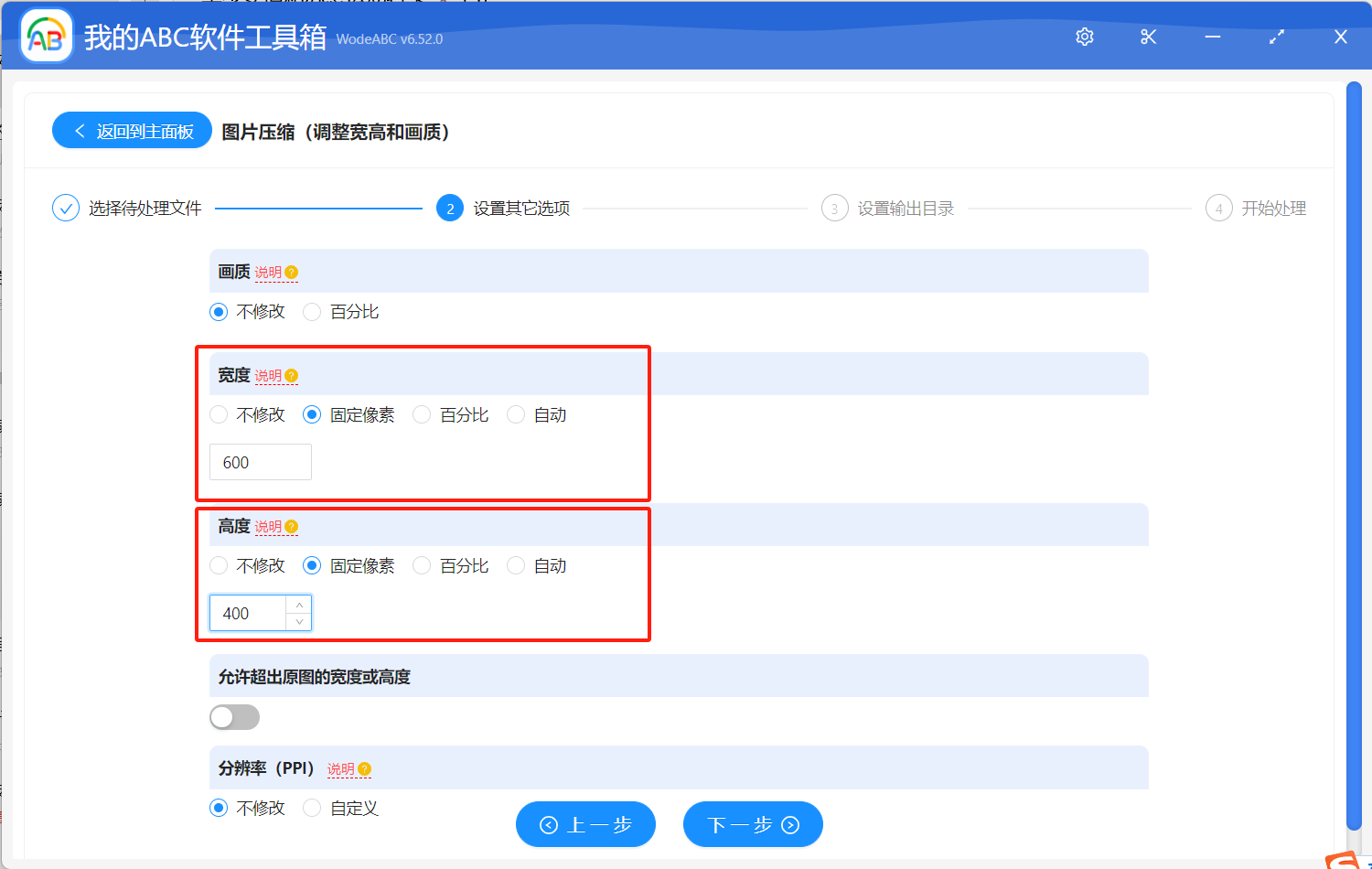
4、继续点击下一步,直到软件完成将多张图片调整为同一尺寸的处理。
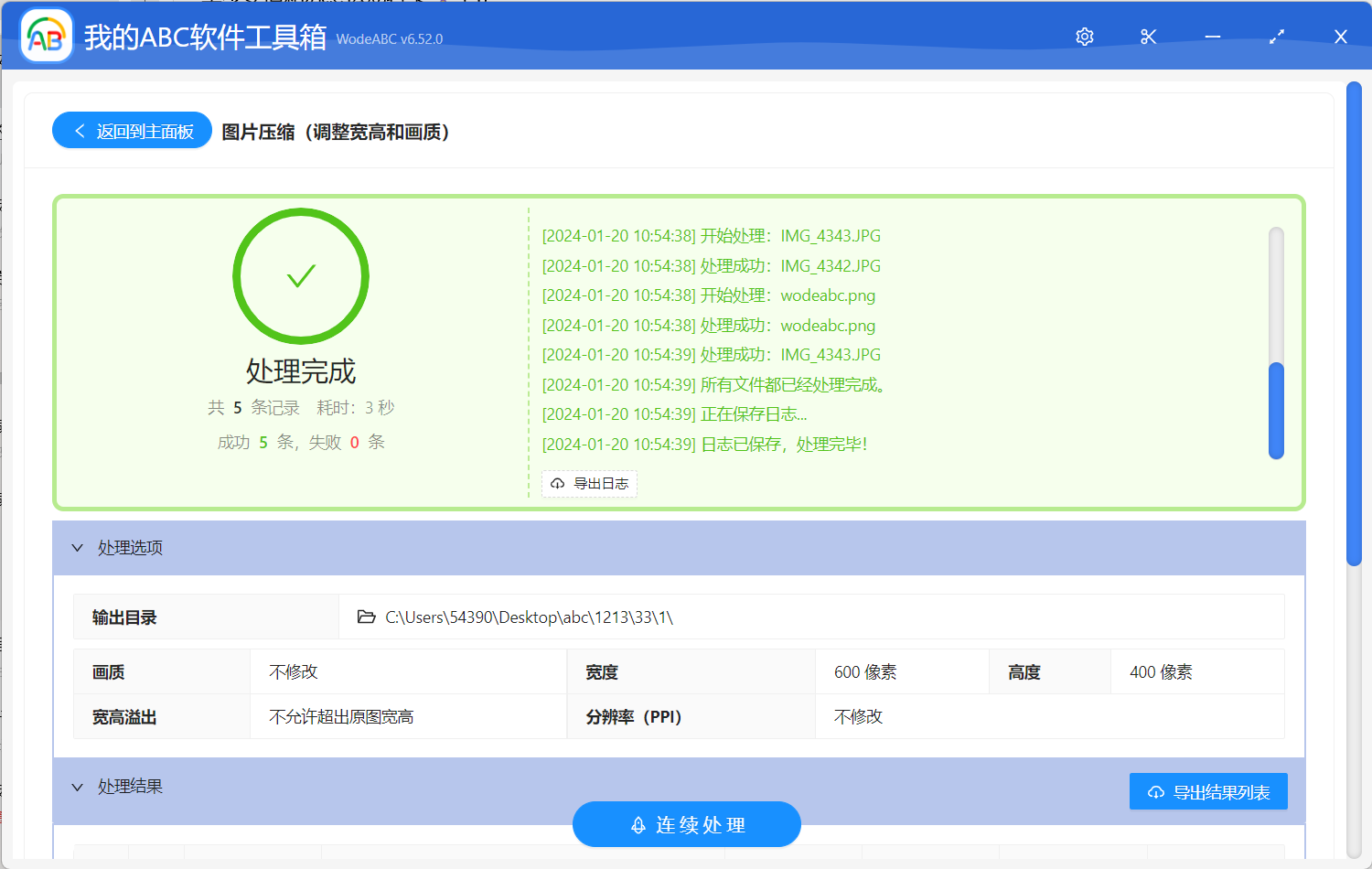
不一会儿,所有的图片都已经被调整为统一尺寸了,处理的效率非常的高,也省去了我们单张图片调整尺寸的烦恼。除了可以批量调整图片的尺寸,还可以批量压缩图片大小、批量裁剪图片、批量对图片进行格式转换。所有功能都支持批量处理,绝对是我们高效办公的好帮手。